リストメニューの操作
リストメニューを表示するには、ホーム画面の左下から、サムネイル表示⇒リスト表示へ画面を切り替える必要があります。
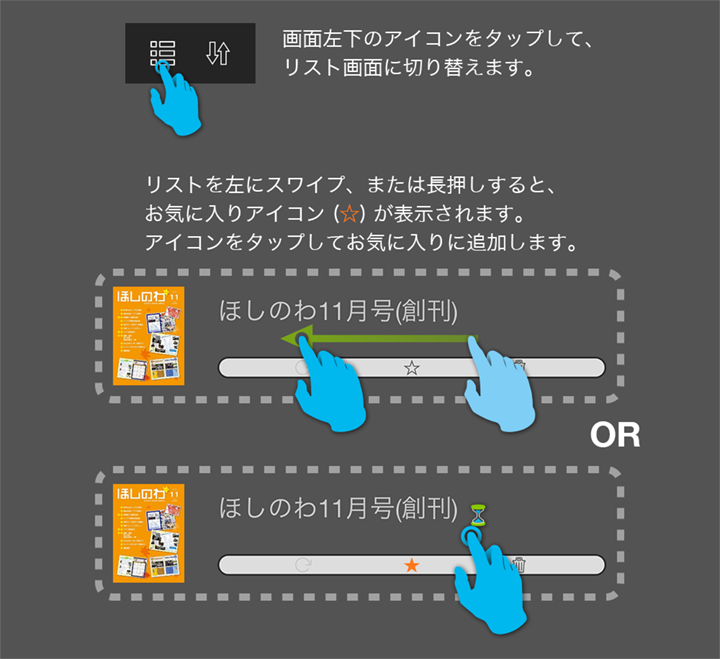
リスト表示に切替たあと、コンテンツのレコードを指で長押しするか、左にフリック操作をするとメニューが表示されます。それぞれ、更新、お気に入りに追加、削除を実行することができます。
リストメニューの操作―更新

更新ボタンをタップすると、端末に保存されたコンテンツが最新の状態となっているか、確認を行います。
最新の状態になっている場合、変化はありませんが、更新が必要なコンテンツであった場合
更新ボタンが表示され、コンテンツの再ダウンロードが必要となります。
リストメニューの操作―お気に入り

お気に入りアイコンをタップすると、☆⇒★ 星型のマークが塗りつぶされ、「お気に入りリスト」にコンテンツが追加されます。
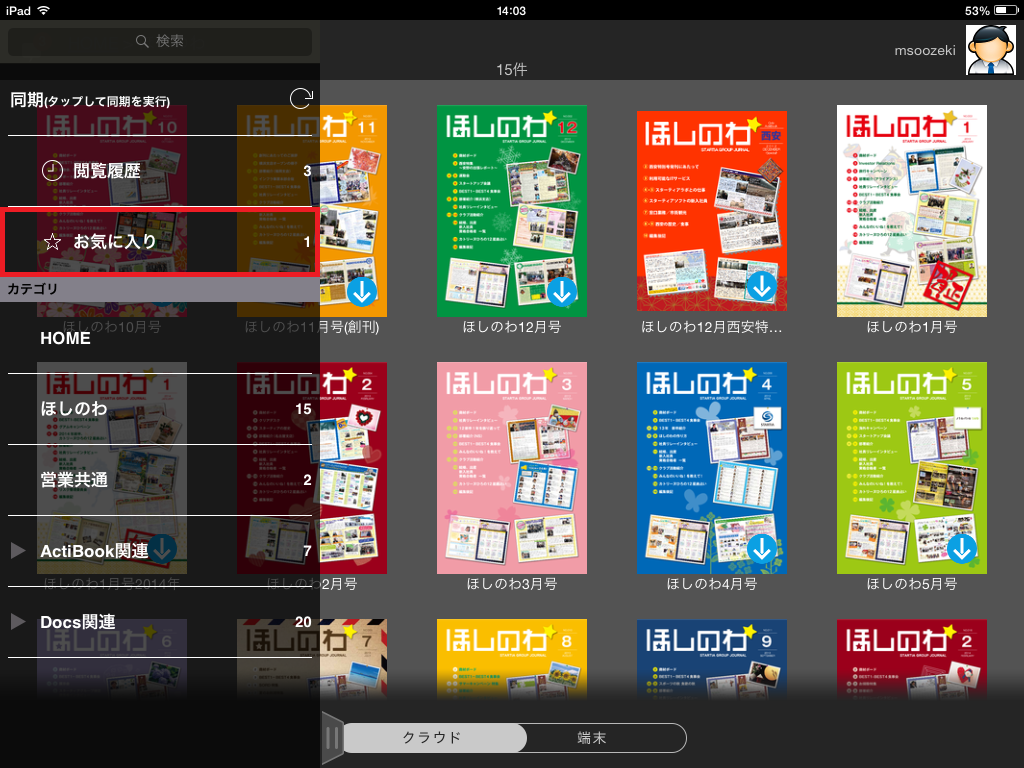
お気に入りリストに追加された後、ホーム画面右上のアイコンをタップすると、お気に入りに追加したブックコンテンツを表示します。
リストメニューの操作―削除

リストメニューを表示した後、ゴミ箱のアイコンをタップすると、端末にダウンロードしたコンテンツデータを削除します。
端末のディスク容量が一杯の時、コンテンツデータを削除し、容量を空ける際にご利用ください。